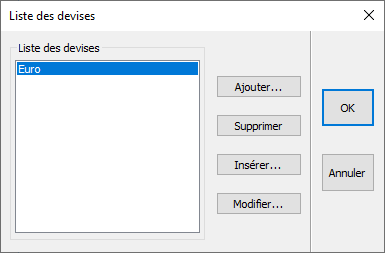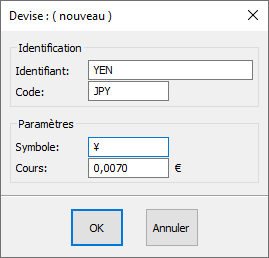Configuring your quotes: Difference between revisions
(Created page with "DEVISES") |
Emmanuelle (talk | contribs) No edit summary |
||
| Line 1: | Line 1: | ||
<table width="100%"> | |||
<tr> | |||
<td width="80%" valign="top"> | |||
<!-- contenu --> | |||
Dans le souci de pouvoir répondre à n’importe quel client se trouvant dans un autre pays, InSitu permet d’ajouter différentes devises étrangères. Il vous faudra mettre le coefficient du cours du pays par rapport à l’Euro. | |||
Choisissez le menu déroulant '''Configuration | Gestion | Devises'''…, une boîte de dialogue s’ouvre. | |||
<div align="center"> | |||
<p class="cadreimg"> | |||
[[Image:ConfigDeviseFR1.png|link=]] | |||
</p></div> | |||
Cliquez sur le bouton « '''Ajouter''' » ce qui ouvre la boîte de paramétrage « '''Devise''' ». Y saisir : | |||
l’ « '''Identifiant''' » (exemple : Franc Suisse, Dinars tunisiens, Yen etc) | |||
le « '''Code''' » : (exemple CHF, TND, JPY) | |||
le « '''Symbole''' » de la devise choisie dans les cases adéquates : (exemple CHF, DT, ¥) | |||
Inscrivez la valeur du cours de la devise dans la case « '''Cours''' ». | |||
Exemple de paramétrage avec le Yen | |||
<div align="center"> | |||
<p class="cadreimg"> | |||
[[Image:ConfigDeviseFR2.png|link=]] | |||
</p></div> | |||
Si vous conservez la devise €uro le logiciel affichera le prix d'achat en € puis convertira dans la seconde Devise crée. | |||
<div align="center"> | |||
<p class="cadreimg"> | |||
[[Fichier:ConfigDeviseFR3.png|link=]] | |||
</p></div> | |||
N'oubliez pas lors de la création de votre projet de bien sélectionner la Devise souhaitée. | |||
<div align="center"> | |||
<p class="cadreimg"> | |||
[[Fichier:ConfigDeviseFR4.png|link=]] | |||
</p></div> | |||
<!-- fin contenu --> | |||
</td> | |||
<td valign="top" width="20%"> | |||
{{:En_Configurer}} | |||
</td> | |||
</tr> | |||
</table> | |||
<span class="btnretour">[[#top|Retour haut de page]]</span> <span class="btnhome">[[Configurer des profils Client|Etape suivante]]</span> | |||
Revision as of 14:05, 6 February 2023
|
Dans le souci de pouvoir répondre à n’importe quel client se trouvant dans un autre pays, InSitu permet d’ajouter différentes devises étrangères. Il vous faudra mettre le coefficient du cours du pays par rapport à l’Euro. Choisissez le menu déroulant Configuration | Gestion | Devises…, une boîte de dialogue s’ouvre.
l’ « Identifiant » (exemple : Franc Suisse, Dinars tunisiens, Yen etc) le « Code » : (exemple CHF, TND, JPY) le « Symbole » de la devise choisie dans les cases adéquates : (exemple CHF, DT, ¥) Inscrivez la valeur du cours de la devise dans la case « Cours ». Exemple de paramétrage avec le Yen
N'oubliez pas lors de la création de votre projet de bien sélectionner la Devise souhaitée.
|
|